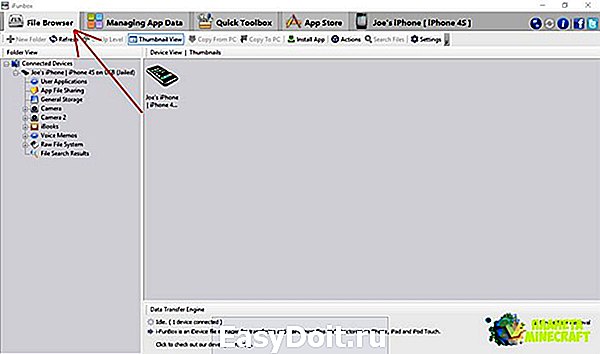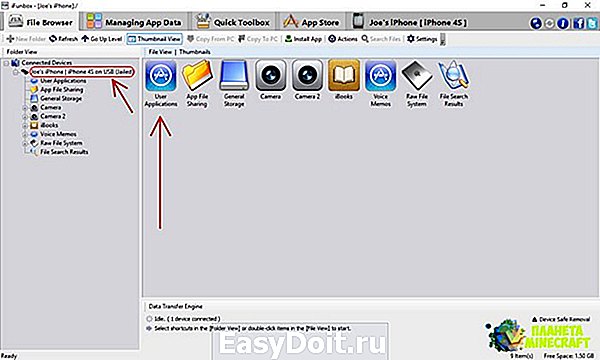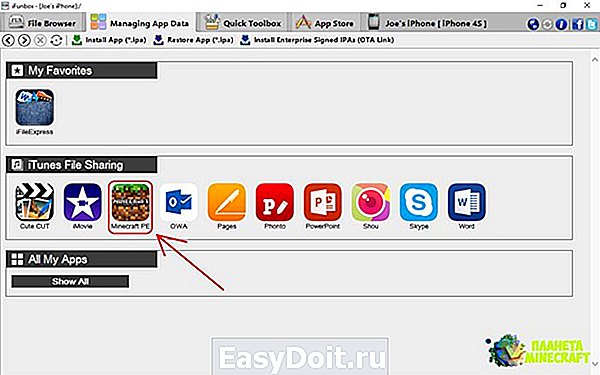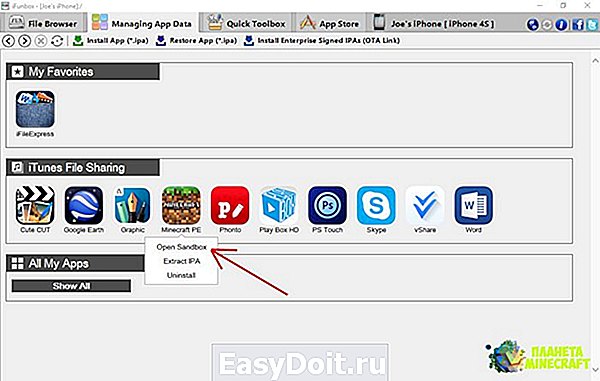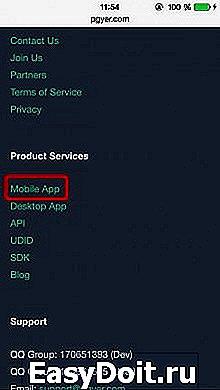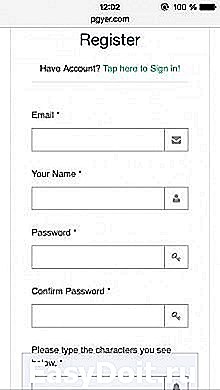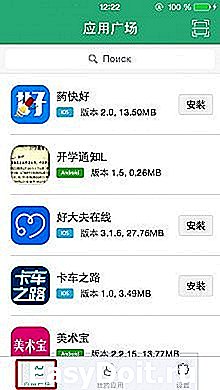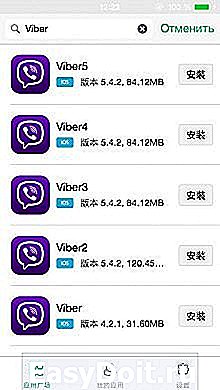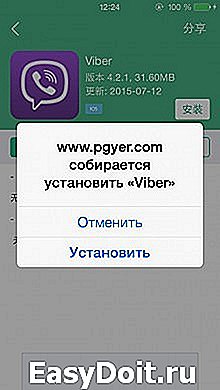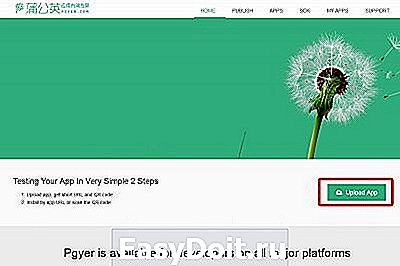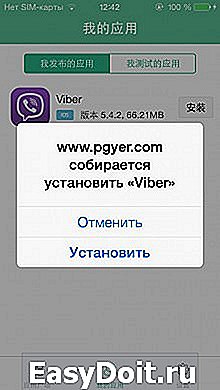Как установить неофициальные приложения на iOS без джейлбрейка
Как установить неофициальные приложения на iOS без джейлбрейка
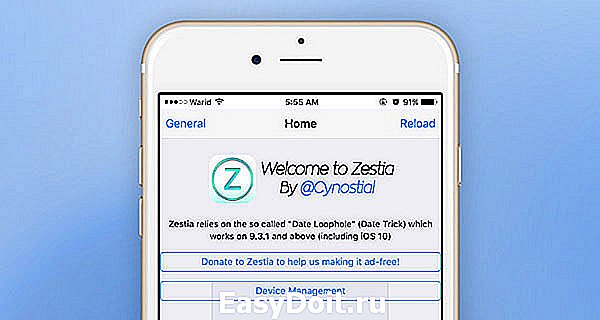
Это действительно работает.
Ты устал ждать выхода джейлбрейка? Хочешь устанавливать сторонние приложения не из App Store на свой iPhone или iPad? Есть решение. Zestia – аналог Cydia с неофициальными программами, которые работают на устройствах без джейлбрейка.
Кроме того, в приложении имеется некоторый перечень взломанных приложений с бесконечными внутриигровыми покупками, что не поощряется разработчиками.
Внимание: приложение – неофициальное (китайское), поэтому ты делаешь это на свой страх и риск. Сторонние сертификаты позволяют отправлять данные пользователя на чужие сервера. Используя это ПО, ты ставишь под угрозу не только сохранность своей личной информации, но и надежность совершаемых со смартфона финансовых транзакций.
Как поставить магазин приложений на iOS
Этап 1. Открой в Safari эту ссылку и нажми кнопку «Install Zestia».

Этап 2. Подтверди установку соответствующего профиля.
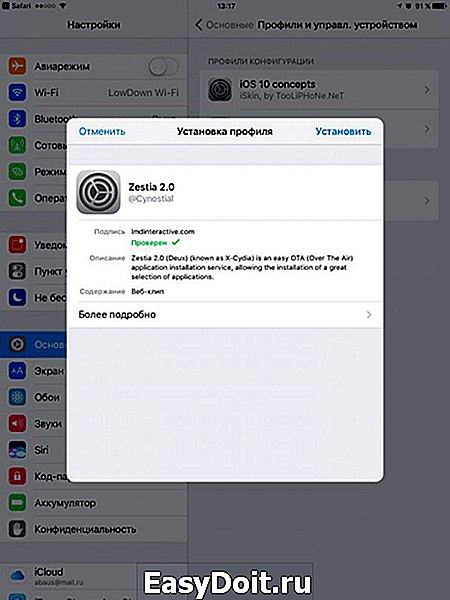
Этап 3. На твоем рабочем столе появится новая иконка Zestia – открывай программу.
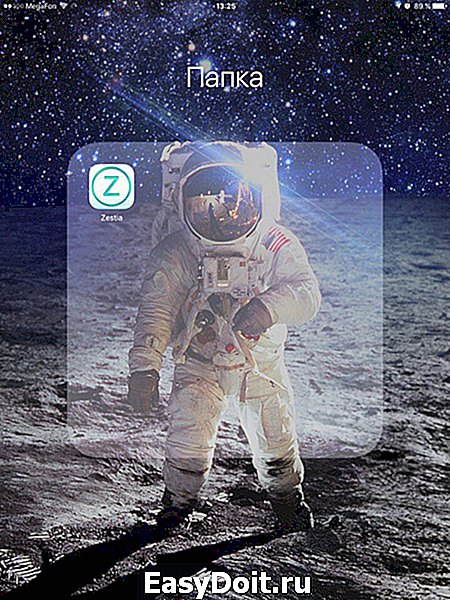
Этап 4. Выбирай интересующее тебя приложение, устанавливай его.
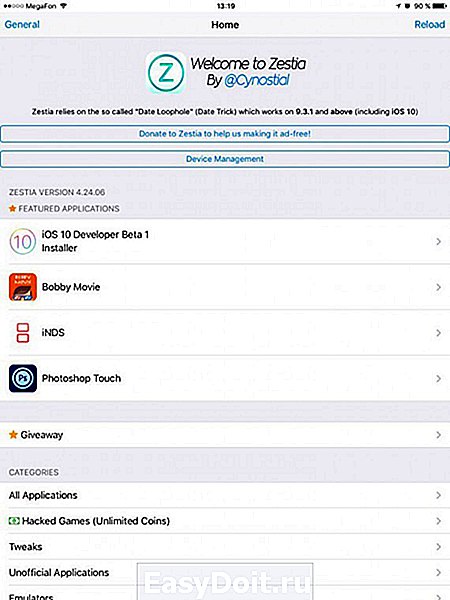
Этап 5. Теперь вернись в Настройки, зайди в раздел «Основные» –> «Профили» и нажми на имя разработчика этого приложения в списке.
Этап 6. С уверенностью жми «Доверять».
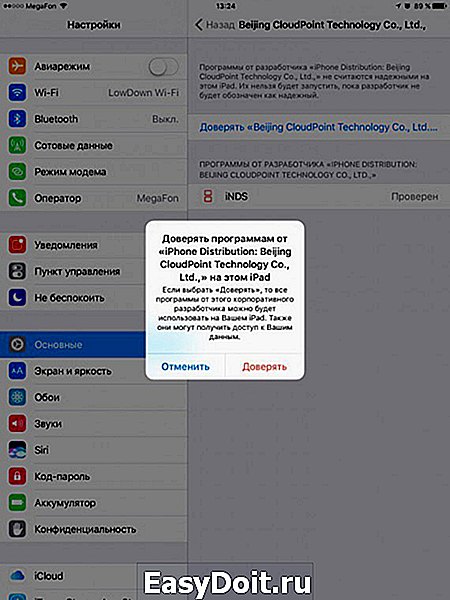
Этап 7. Наслаждайся новым неофициальным приложением! 🙂
(4.00 из 5, оценили: 10)
www.iphones.ru
Как установить мод для Minecraft PE на IOS?

Как установить мод в формате .McPack и .McWorld?
Как установить мод/аддон для MCPE в формате .zip rar?
- Для начала Вам нужно скачать мод или аддон для MCPE, сделать это можно на нашем сайте в соответствующем разделе — «Скачать мод для Minecraft PE»;
- Из скачанного архива извлеките папку с модом;
- Скачайте на компьютер программу «IFunbox»
- Подключите свой IphoneIpad к компьютеру при помощи кабеля, который идет в комплекте вместе при покупке гаджета;
- Откройте скачанную программу и щелкните по вкладке «File Brouzer» в левом верхнем углу;

- Найдите своё устройство на боковой панели слева. Если Вашего устройства нет, нажмите на плюсик и добавьте его, после чего нажмите на значок «Пользовательские приложения»;

- Среди значков будет иконка Minecraft PE, нажмите на неё.

- В появившемся всплывающем окне нажмите на кнопку «Оpen SandBox»;

- Откройте следующую папку: games/com.mojang;
Вернитесь в ранее извлеченной Вами папкой из архива должно быть две папки, а именно с текстурой и с самим модом, однако часто бывает, что в архиве идет только мод.
Название папки с текстурой будет начинаться со слова «resourse pack», скопируйте её и вставьте по следующему пути- «games/com.mojang/resourse_pack«;
Затем вновь вернитесь в папку с модом и скопируйте папку, название которой начинается из слова «behavior_packs», скопируйте её и вставьте по пути — «games/com.mojang/behavior_packs«
Готово! Теперь можете отключить гаджет от компьютера.
Зайдите в Minecraft Pocket Ediotion, откройте настройки мира или создайте новый, там активируйте скачанный Вами мод.
скачать dle 12.0
planeta-minecraft.ru
Как устанавливать моды в Minecraft PE для IOS
Существует несколько типов файлов загрузки дополнений и модов. Мы рассмотрим несколько из них.
Дополнения .MCPack и .MCWorld
Некоторые дополнения загружаются в виде файлов .MCPack и .MCWorld . Эти новые типы файлов автоматизируют процесс установки модов, дополнений и карт.
Если это файл .mcpack, то на вашем Iphone появится уведомление, которое позволит узнать, были ли моды успешно импортированы в Вашу игру.
Если это файл .mcworld, то в Вашем Minecraft PE будет автоматически запущен и открыта карта, которую Вы скачали.
Дополнения .ZIP и .RAR
Если Вы, используете запакованные архивы .ZIP и .RAR, то, Вам необходимо проделать следующие действия:
1. Загрузить и установить iFunBox, который бесплатен как для Mac, так и для ПК.
2. Подключить Ваше IOS устройство к компьютеру с помощью кабеля для зарядки.
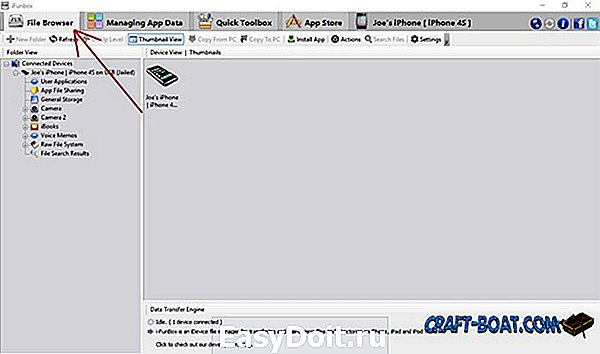
5. Найдите устройство устройство и далее нажмите на значок «Мои приложения«
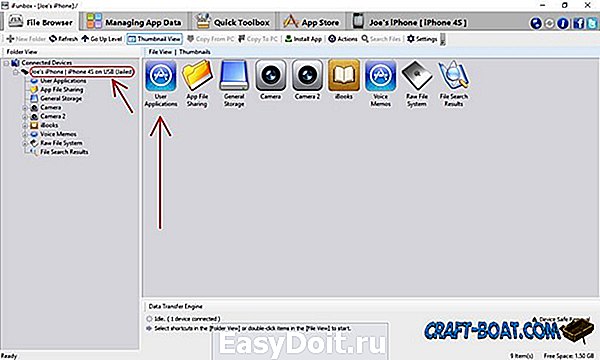
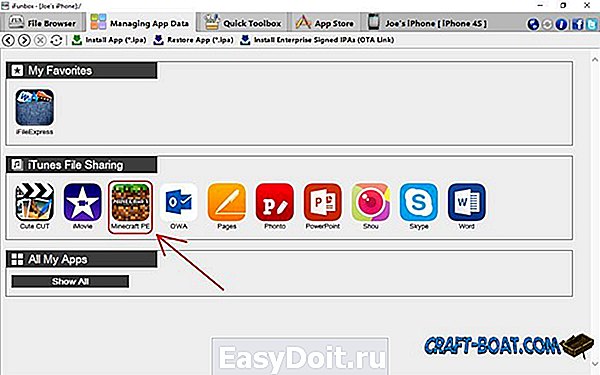
7. Затем, появится меню. Нажмите «Открыть«
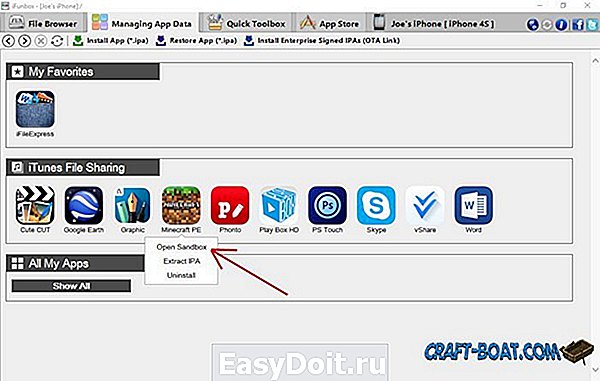
9. Откройте папку с игрой, затем папку com.mojang.
10. В папке Вы увидите следующие папки:
- behavior_packs
- minecraftpe
- minecraftWorlds
- resourse_packs
В данном случае, нас интересуют лишь первая и четвёртые папки из списка выше.
11. Если Вы используете Mac, можете без проблем открыть .zip файл с модом просто нажав на него. Для пользователей ПК придётся скачать разархиватор(например winrar)
12. Далее, Вам нужно скопировать текстуры и вставить их в четвёртую папку, о которой мы писали Выше(resourse_packs)
13. Затем скопируйте behavior_pack и тоже вставьте их в папку resourse_packs.
15. Найдите в настройках кнопки «Пакеты ресурсов» и поставьте дополнение, которое Вы скачали.
craft-boat.com
Как скачивать дополнения на IOS?
Установка дополнение (карт, текстур, модов) на Minecraft для IOS версии достаточно проста, но у многих возникают вопросы, поэтому мы делаем этот небольшой гайд, который позволит Вам скачивать и устанавливать дополнения к игре в несколько кликов.
Прежде всего помните, что устанавливать карты, текстуры, скин паки и моды можно только со следующими расширениями — .mcworld, .mcpack, .mcaddon. На нашем сайте все материалы имеют пометки, которые указывают на расширение скачиваемого файла.
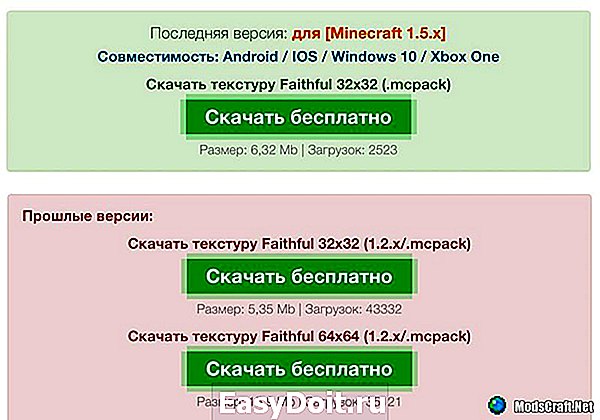
Перейдите на окно скачивания и дождитесь появления кнопки Скачать.
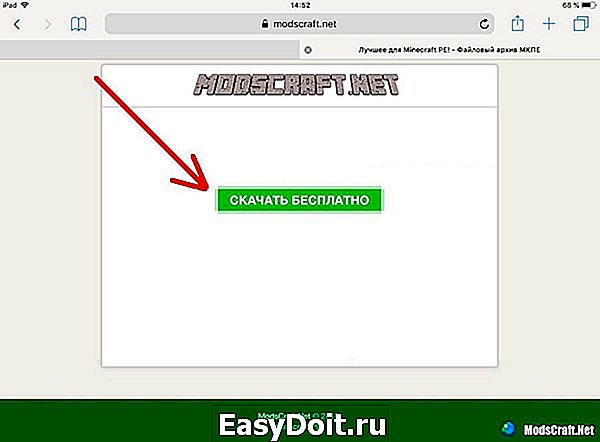
Через какое-то время появится окно, в котором Вам будет предложено открыть файл с помощью Minecraft.
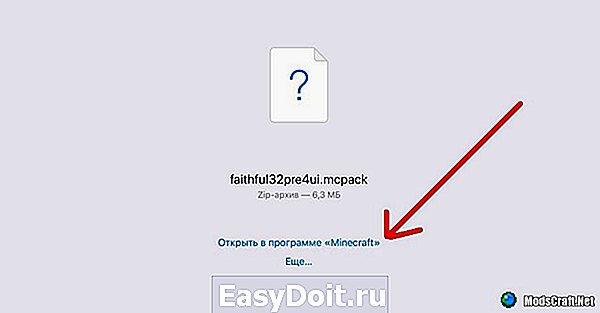
Игра автоматически запустится и начнется установка скаченного Вами дополнения.
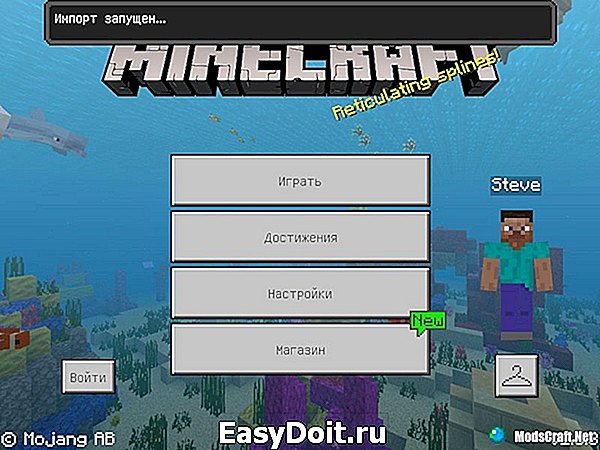
После успешной установки Вы увидите информационное сообщение.
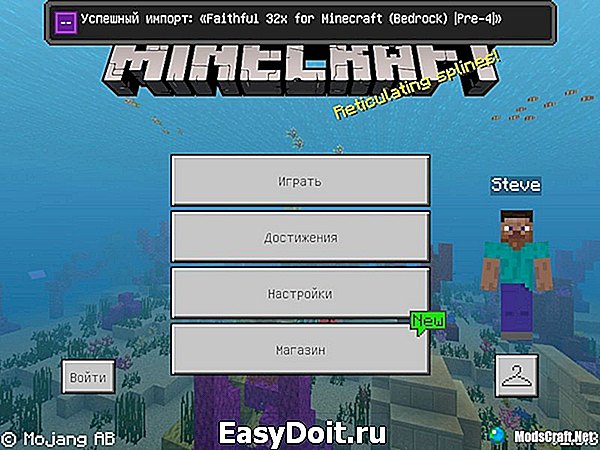
Вот и все! Надеемся, что этот краткий гайд поможет Вам!
modscraft.net
Pgyer — бесплатный App Store и установка ipa без джейлбрейка
время чтения: 5 минут

На сегодняшний день существует единственный официальный способ установки приложений на iPhone. Конечно, это App Store. Кроме этого, программы для iOS можно установить с помощью сторонних утилит. Но для успешной установки понадобится джейлбрейк. В этом материале мы расскажем, как установить приложения для iOS в обход App Store без джейлбрейка.
Установить приложения для iPhone, не взламывая прошивку и не заходя в App Store можно с помощью китайского сервиса под названием Pgyer.com.
Этот бесплатный App Store, по своей сути является платформой для тестирования приложений для iOS и Android, и позволяет загружать файлы ipa без джейлбрейка. Однако его могут использовать не только разработчики, но и простые пользователи. С его помощью можно легко установить на мобильное устройство практически любое приложение – платное или бесплатное – в обход App Store.
Стоит отметить, что в Pgyer есть ряд ограничений, которые стоит учитывать.
Сервис позволяет загружать только файлы в форматах .ipa и . apk. Кроме этого размер установочного файла не должен превышать 500 Мб.
Установка приложения Pgyer для iOS
Чтобы установить клиент Pgyer на свой iPhone или iPad нужно:
- Открыть мобильный браузер Safari.
- Перейти на сайт Pgyer.com.
- В нижней части страницы выбрать раздел Mobile app.


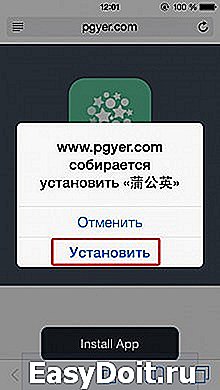
После этого на одном из рабочих столов появится иконка Pgyer с индикатором загрузки. Отдельно отметим, что процесс загрузки и установки приложения достаточно длительный. Причем, это мало зависит от скорости подключения. Сервис работает достаточно «неторопливо».
Регистрация в сервисе Pgyer
Пока идет загрузка, мы рекомендуем зарегистрироваться на Pgyer.com. Сделать это можно и в официальном клиенте Pgyer для iOS. Однако для большей надежности лучше пройти регистрацию на сайте. Для этого нужно:
- Открыть Safari.
- Перейти на сайт Pgyer.com.
- В верхней части открывшегося окна перейти в раздел Register.
- Заполнить все необходимые поля и нажать на клавишу Register.


Первый запуск приложения Pgyer
При первом запуске официального клиента Pgyer для iOS на экране мобильного устройства появится баннер-уведомление о «ненадежном разработчике». Для запуска приложения нужно нажать на клавишу Доверять. После этого клиент Pgyer будет запущен. Пользователям останется только войти в сервис, используя свою учетную запись.
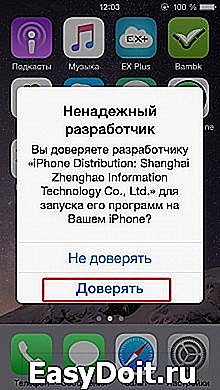
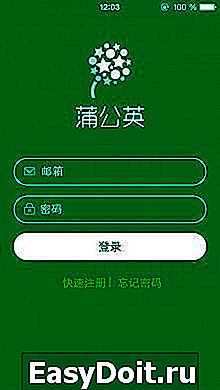
Так как Pgyer является китайским сервисом, подавляющее большинство надписей в приложении сделано на китайском языке. Однако благодаря простому интерфейсу освоить бесплатный App Store можно.
Основные разделы приложения Pgyer
Интерфейс условно разделен на три больших раздела. Первый, это бесплатный App Store где располагаются приложения, доступные для тестирования. Их можно свободно скачивать и использовать. Каждое приложение имеет свою информационную карточку. В ней указаны основные данные и обычно присутствует несколько скриншотов.
Вторая вкладка представляет собой раздел, посвященный учетной записи пользователя. В ней располагается основная информация и список загруженных в сервис приложений.
Третья вкладка – это настройки. В этом разделе можно изменить свой ник, поделиться информацией о сервисе со своими друзьями, а также узнать информацию о версии клиента и быстро перейти на официальный сайт Pgyer.
Как установить приложение, доступное в сервисе Pgyer
Для установки приложения, доступного в базе Pgyer пользователям нужно:
- Открыть официальное приложение Pgyer для iOS.
- Перейти в первый раздел.


- Найти нужную или интересную программу (для этого можно воспользоваться функцией поиска). Отметим, что в сервисе есть достаточно много программ и игр с англоязычными названиями.
- Перейти на страницу понравившегося приложения.
- Нажать на клавишу Установить. Она располагается в правой части окна ниже названия.


После этого начнется процесс загрузки. Как и при установке официального клиента, процесс загрузки приложения может занять достаточно много времени. Кроме этого периодически он может прерываться. В этом случае мы рекомендуем немного подождать, а затем продолжить установку.
Как загрузить свое приложение в сервис Pgyer
Сразу отметим, что при загрузке своего приложения в Pgyer стоит помнить об ограничениях, о которых мы писали в начале материала. Кроме этого мы рекомендуем использовать компьютер и веб-версию сервиса.
Для загрузки своего приложения в бесплатный App Store сервиса Pgyer нужно:
- Подготовить .ipa файл приложения.
- Перейти на Pgyer.com.
- Найти на странице клавишу Upload App и нажать на нее (для загрузки приложения пользователям нужно будет войти в свою учетную запись).

После этого можно приступать к скачиванию приложения на мобильном устройстве. Для этого:
- Откройте браузер.
- Введите адрес для скачивания приложения (адрес можно задать при загрузке программы в сервис).
- На открывшейся странице нажмите на клавишу Install App.
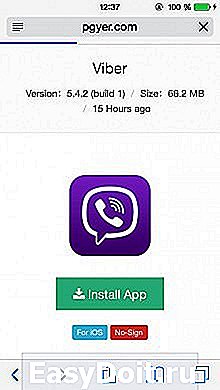
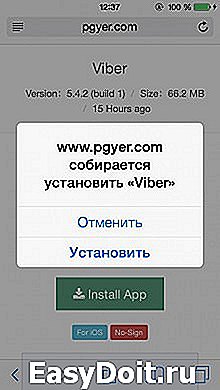
Также установить приложение ipa без джейлбрейка можно используя официальное iOS приложение Pgyer. Для этого:
- Откройте приложение Pgyer.
- Перейдите в раздел, посвященный учетной записи.

Подводя итог, можно сказать, что Pgyer является достаточно удобным сервисом. Он позволяет легко загружать приложения на iPhone, минуя App Store. Для загрузки нужен только Интернет и .ipa файл.
Однако у Pgyer есть ряд недостатков: нестабильная и медленная загрузка приложений, ограничение по весу установочного файла и отсутствие, хотя бы, английского языка в официальном приложении для iOS.
iphone-gps.ru
XModGames для iOS: где скачать и как пользоваться
Что это XModGames? Это инструмент помощник с различными модами. Он помогает пользователям сэкономить время и увеличить эффективность игры.
Я, например, использую XModGames в игре Clash of Clash.
- при поиске крепости с определенном количеством ресурсов, благодаря чему не надо постоянно жать кнопку «далее»
- при тренировочном бое в войне кланов. Проведя несколько атак, ты определишь где лучше высаживать войска и куда они пойдут.
Как установить XModGames на iOS
Для того чтобы установить XModGames на iPhone или iPad, их надо взломать, то и есть сделать джейлбрейк. Если у вас устройство не ломано, то поставить XModGames не получиться.
Если у вас нет джелбрейка то делаем его по этой инструкции, а если есть переходим к разделу «где скачать XModGames».
Где скачать XModGames для iOS
Ну конечно в Cydia в репозитории http://apt.xmodgames.com.
- Открываем Cydia
- Заходим в вкладку «Источники» и жмем «Правка»
- Жмем добавить
- Теперь в поиске набираем XModGames и устанавливаем его.
- После установки XModGames, на рабочем столе iOS-устройства должен появиться значок приложения.
- Открываем приложение, ищем иконку игры в моем случае это Clash of Clash и жмем на нее. Нужно отметить, что интерфейс у XModGames русский и это хорошо.
- В открывшимся окне, в низу ищем кнопку «установить» и жмем на нее.
- Ну, что же мод установлен, жмем кнопку «запуск».
Внимание! Игра должна быть выключена и выгружена с многозадачности.
Как пользоваться XModGames в Clash of Clash
Тут в принципе нечего тяжелого нет, так как интерфейс мода на русском языке. Но все же…
- Игра Clash of Clash выключена и выгружена с многозадачности.
- Заходим в приложение XModGames и напротив иконки игры жмем кнопку «запуск», мод на игру уже установлен (если нет, читай п.6-8 выше)
- Clash of Clash запуститься уже модифицированный и с левой стороны увидите маленького робота, нажмите на него.
- Выскочит маленько окошко в нем жмем на xmod , после чего попадаете в меню мода.
Спасибо, разработчикам XModGames за то, что перевели его полностью на русский (хоть и криво). Благодаря, чему детально описывать все пункты отпадает необходимость.
Если у Вас есть вопросы по XModGames, обязательно задавайте их в комментариях.
iphonich.ru